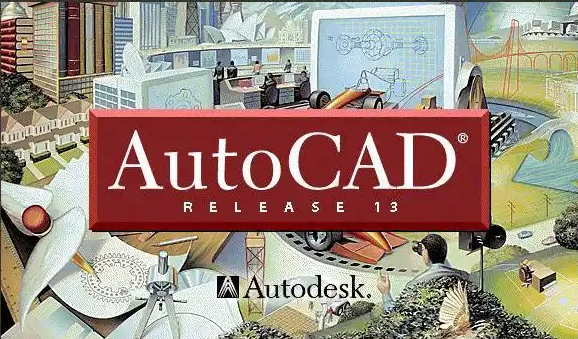手机无法直接查看AutoCAD许可证状态
AutoCAD的许可证状态查看功能需通过桌面端软件操作,手机端暂无官方支持的查看途径。若需检查许可证状态,需通过电脑完成以下步骤:
一、通过AutoCAD桌面端查看(常用方法)1. 2017及上面版本(推荐)打开AutoCAD软件,点击顶部菜单栏的帐户图标(通常为头像或“登录”字样),在下拉菜单中选择管理许可,进入“许可管理器”界面后,即可查看当前许可的类型(如“永久”“试用”)、状态(如“已授权”“未过期”)、序列号及到期日期等信息。
2. 2016及更早版本打开AutoCAD后,点击顶部菜单栏的帮助→关于AutoCAD(或“关于[产品名称]”),在弹出的“关于”窗口中,点击产品信息或产品许可信息,即可查看许可的到期日期(若显示“无”,则表示永久有效)及序列号。
3. 命令行快速查询(适用于所有版本)打开AutoCAD,在顶部命令行输入“status”(不含引号),按Enter键,弹出“状态”窗口后,查看“许可”栏目中的状态(如“已授权”)及到期日期。
二、通过Autodesk Account网页查看(全局管理)若你的AutoCAD许可证绑定了Autodesk ID(多数个人用户适用),可通过网页端统一管理所有Autodesk产品的许可信息:
登录Autodesk官网(www.autodesk.com.cn),进入Autodesk Account页面。
在“所有产品和服务”列表中,找到对应的AutoCAD产品(如“AutoCAD 2024”)。
点击产品右侧的查看详细信息,进入产品详情页后,点击许可详细信息,即可查看序列号、产品密钥及许可状态。
注意事项手机端无法直接操作上述步骤,需通过电脑完成;
若许可证状态显示“过期”或“未授权”,需及时通过Autodesk Account或桌面端完成激活;
使用正版软件时,建议定期通过上述方法检查许可状态,避免因过期影响使用。